Ti sei mai chiesto come creare una newsletter con Gmail? Sapendo che la messaggistica di Google è in assoluto la più utilizzata al mondo, con oltre 1,5 miliardi di utenti, è normale porsi questa domanda.
Se invii newsletter in piccole quantità (meno di 500 persone), questa opzione può essere interessante, ma applicando una procedura adeguata. Vedremo insieme ciascuno dei passaggi per effettuare un corretto invio tramite Gmail. Nota che se la domanda che ti stai ponendo è come realizzare una Newsletter per un maggior numero di invii, abbiamo preparato per te una guida completa.
Domande frequenti
Domande frequenti sulla creazione di una newsletter con Gmail
Ecco le risposte alle domande più frequenti (FAQ) sulla creazione di una Newsletter con Gmail.
Come creare una Newsletter con Gmail?
Gmail consente di creare facilmente elenchi di contatti. Ciò ti consente di creare una newsletter inviando i tuoi invii direttamente a queste liste di contatti.
Quali sono i vantaggi di inviare una Newsletter con Gmail?
Il primo vantaggio è che Gmail è totalmente gratuito e ti permette di inviare facilmente le tue Newsletter. Gmail consente di offrire un’e-mail più personale ai suoi lettori.
Quali sono gli svantaggi di Gmail per inviare una Newsletter?
Va tenuto presente che Gmail è soprattutto un servizio di posta elettronica, e non uno strumento per l’invio di email di massa. Questo è il motivo per cui è inefficace per l’invio di oltre 500 e-mail.
Guida
I 5 passaggi per creare una Newsletter con Gmail
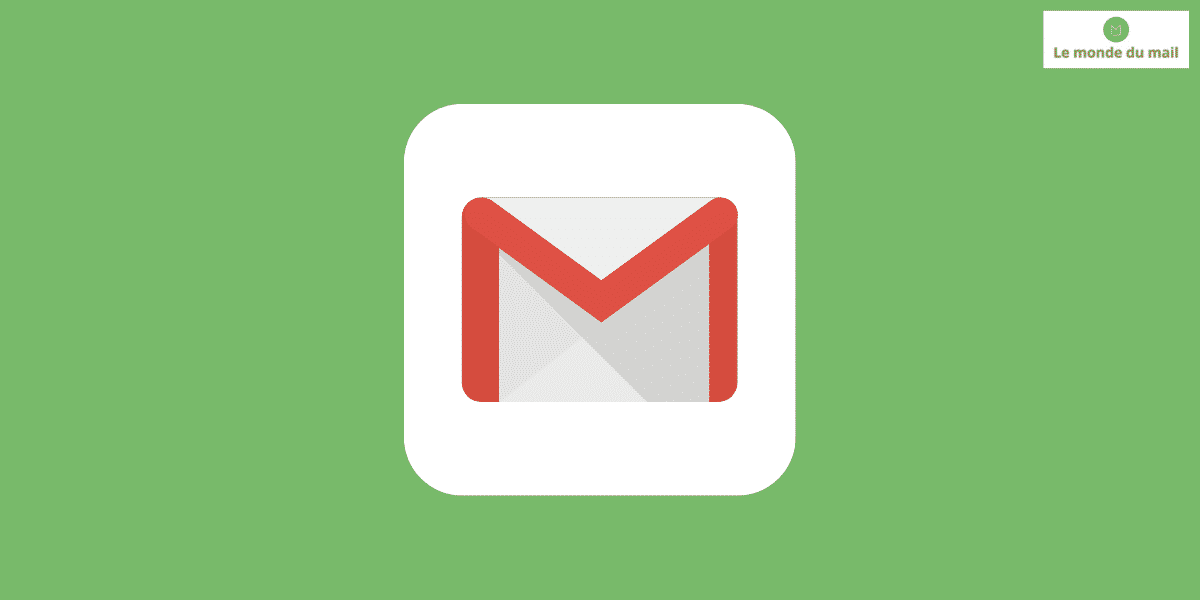
Vedremo ora insieme i 5 passaggi per creare un’emailing adeguata ed efficace in Gmail. Nota che le persone che ricevono la tua newsletter devono aver acconsentito esplicitamente ad essere contattate da te, altrimenti è una pratica assimilata allo spam, e quindi illegale.
Durata totale: 30 minuti
1. Crea un gruppo di contatti in Google
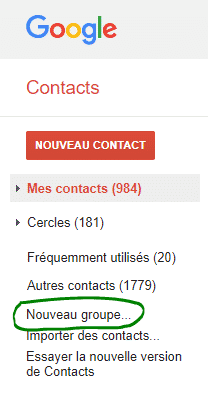
La chiave per poter creare una newsletter con Gmail a più persone contemporaneamente, senza doverle aggiungere manualmente una per una, è creare un gruppo in Contatti Google. Puoi gestire facilmente il tuo elenco di contatti mentre procedi.
Per fare ciò, devi andare su Contatti Google e quindi creare un gruppo di contatti.
2. Nuova versione di Gmail: aggiungi etichette
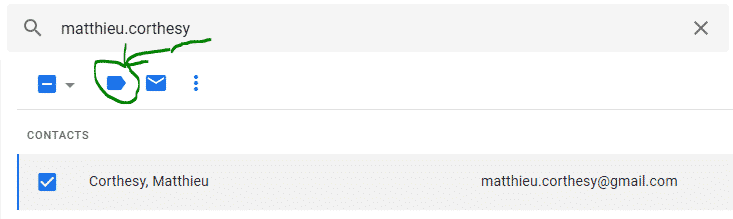
Tieni presente che se utilizzi la nuova versione di Gmail , il “Gruppo” ora si chiama “Etichetta” (ma la logica è la stessa). Una volta creato il tuo nuovo gruppo di contatti (o etichetta), puoi selezionare i contatti che desideri selezionandoli, quindi applicarli al gruppo o all’etichetta.
3. Aggiungi i contatti nel posto giusto
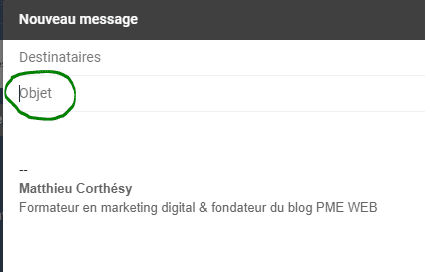
Una volta creato il tuo gruppo di contatti, puoi tornare a Gmail e creare un nuovo messaggio. Da lì, puoi aggiungere il nome o l’etichetta del tuo gruppo di contatti direttamente nel campo dei destinatari e questo aggiungerà tutti i membri di quel gruppo di contatti.
Per evitare che tutti i contatti siano visibili a tutti, è indispensabile aggiungere questi contatti nel seguente campo: CCi
Concretamente, questo significa “Copia carbone invisibile”. Pertanto nessun destinatario vede le altre e-mail.
4. Crea il testo della tua newsletter

Il testo della tua Newsletter sarà ovviamente il più importante. Tuttavia, tieni a mente alcuni principi importanti:
Non trascurare la prima frase della tua email, perché sarà visibile anche nella posta in arrivo dei tuoi lettori
Prova a raccontare una storia con la tua newsletter, per una migliore immersione dei tuoi lettori.
Evita di scrivere un testo troppo lungo e indigesto per i tuoi lettori
Non esitare ad aggiungere titoli di paragrafo e punti elenco per ventilare il tuo testo.
Offri ai tuoi lettori la possibilità di cancellarsi dalla tua newsletter, indicando che possono chiedertelo rispondendo alla tua email
5. Applicare la dimensione dell’immagine appropriata
Ricorda che le immagini non sono visibili per impostazione predefinita quando la persona riceve la tua email. È quindi importante che la tua newsletter sia comprensibile anche senza un’immagine. Per quanto riguarda le dimensioni delle immagini, devono essere ritagliate in modo che non siano troppo grandi. Troppe immagini di grandi dimensioni, infatti, rallentano il caricamento della tua newsletter e rendono meno agevole la lettura sul cellulare.
6. Usa una riga dell’oggetto dell’e-mail di grande impatto
Non lo ripeteremo mai abbastanza , l’oggetto della tua email influenzerà notevolmente il tasso di apertura delle tue newsletter. Soprattutto con un Gmail in cui la personalizzazione sarà importante con i tuoi lettori.
Quindi sii personale nella riga dell’oggetto della tua email ed evita una riga dell’oggetto come “Newsletter #14”. Sentiti libero di fare una domanda o usa un’emoticon che ti farà risaltare.
Guida
Per andare più veloce
A proposito, se vuoi andare ancora più veloce nella creazione di una newsletter con Gmail, puoi dare un’occhiata all’articolo che mostra le 15 scorciatoie da tastiera di Gmail che devi conoscere . Questo ti permetterà di ottimizzare ulteriormente l’invio delle tue Newsletter.
Seguente
Ora che sai come creare una newsletter , devi sapere per chi stai scrivendo, ovvero il pubblico a cui ti rivolgi con la tua newsletter.
In effetti, non avrai lo stesso contenuto a seconda del destinatario di destinazione. Se realizzi una newsletter informativa sul tuo settore di attività in formato orologio e che verrà inviata ad esempio ai tuoi partner, non dirai la stessa cosa che se scrivi ai tuoi clienti per presentare e vendere il tuo ultimo prodotto.
È quindi necessario sapere a chi stai indirizzando il tuo contenuto in modo che sia attraente per il destinatario.
Il tuo obiettivo deve quindi essere molto chiaro e anche la tua persona.
La newsletter ha il vantaggio di essere ampiamente distribuita. Ma prima di trasmettere, seleziona gli indirizzi di contatto che hai per determinare chiaramente chi è un cliente, chi è un potenziale cliente, chi è un partner, chi è un concorrente, chi è un professionista. Questo elenco ti consentirà di preparare correttamente i tuoi contenuti e personalizzarli.
Non dimenticare neanche una newsletter, un’informazione, un obiettivo. Non annegare il tuo lettore.
Se vuoi ancora più consigli, vai al sito collegato.
